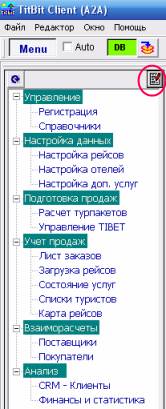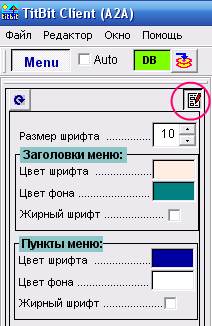В верхней части рабочего окна программы - строка стандартных команд (Файл, Правка, Окно, Помощь) для выполнения соответствующих действий (например, копирование/вставка данных и пр) в стандарте Виндовса. Однако на практике этими возможностями никто не пользуется, поскольку в программе заложены более удобные средства для выполнения подобных действий. Обратите внимание только на кнопку «Помощь-О программе» - по ее нажатию открывается информация об используемом выпуске программы, а также контактные данные разработчиков (компании ТИТБИТ).
Под строкой команд расположена информационная панель, на которой очень важны две кнопки:
- «красная» кнопка (см. ниже на рис - выделено красным цветом), т.е. кнопка, на которой изображены 2 красных диска. Это кнопка для вас – чтобы вы могли средствами программы создавать архивную копию своей базы данных. Нажмите эту кнопку из окна любой клиентской программы (закрыв предварительно все внутренние формы программы) – автоматически запустится процесс архивирования ваших данных. Этот процесс происходит «на фоне» - он никак не влияет на базу данных, не сказывается на работе всех остальных пользователей, длится он не более 10-40 сек. Результатом этого процесса будет создание файла-архива, название которого начинается с «tm …», а далее в названии проставляется дата создания данного архива (например, tm19_05_2009….j ). Этот файл (архивная копия ваших данных) по умолчанию сохранится в папке db на компьютере-сервере. Кроме того, в момент сохранения открывается еще и окошко для дополнительного сохранения этого файла – чтобы вы могли дополнительно сохранить его еще и на свой компьютер или на какой-либо выносной носитель (флеш-память). Внимание - создавайте такие файлы-архивы регулярно, ОБЯЗАТЕЛЬНО храните их на нескольких разных носителях! Ведь только по предоставленному вами архиву разработчики смогут восстановить ваши данные в случае непредвиденного технического сбоя на сервере. В противном случае данные будут утеряны безвозвратно.
- справа кнопка с изображением двери (выделено синим цветом) - для выхода из программы (значок «дверь»).

В левой части рабочего окна расположено главное меню программы, перечень пунктов (функций) в этом меню зависит от конфигурации программы и от предоставленных данному пользователю прав на определенные функции.
Меню имеет вид двухуровневого «дерева», все функциональные пункты которого объединены в группы (разделы) - Управление, Настройка данных, Подготовка продаж, Учет продаж, Взаиморасчеты, Анализ.
1. Разделы можно сворачивать/разворачивать соответствующей кнопкой «+» или «-».
Можно управлять внешним видом меню – нажав соответствующую кнопку (см. рис), выберите (кликом мыши или птичкой) другие параметры шрифтов и фонов, и отожмите кнопку назад.
Чтобы расширить рабочую область экрана, меню можно «скрыть» дерево меню - отжав кнопку «Menu».
Чтобы запустить автоматическое отображение меню при подводе мышки к кнопке «Menu» - включите птичку «Auto».